品牌型号:Lenovo E550C
系统:Windows 11
软件版本:SoapUI 5
SoapUI软件内置测试功能可以对接口进行基础功能测试,但许多软件要求五花八门,有些接口需要特殊操作才能完成测试,这就需要我们引入脚本或代码来满足特殊或复杂需求。如果大家曾经觉得SoapUI只能执行简单的请求和验证,那你就大错特错啦,它还能结合Groovy脚本和Java代码,让测试变得更自动、更智能。本文将带大家学习怎么在SoapUI里加载Groovy脚本,SoapUI如何集成Java代码,一起见识更广阔的SoapUI世界。
一、怎么在SoapUI里加载Groovy脚本
Groovy脚本是一种基于Java的动态语言脚本,SoapUI内置了可执行该脚本的执行器,我们可以非常方便地加载它,具体主要通过以下几个步骤进行:
1、创建并打开接口的测试用例,在测试用例的“Test Step”项中,右键点击并选择“Add Step”添加一个测试步骤,测试步骤可选内容有很多,其中就包括“Groovy ”,我们选择它。

2、在弹出的脚本编辑窗口中,可以直接编写Groovy脚本代码,如下图所示为一个简单的Groovy程序,它将当前时间戳的值写入到测试用例的参数属性中,以此实现脚本动态参数化,如果我们已有其他脚本,则需要将脚本内容复制粘贴到输入框中。
SoapUI在Groovy脚本中提供了以下变量:testRunner、context、log,分别对应测试用例对象、上下文对象和日志对象,我们可以使用这些变量来操作脚本。
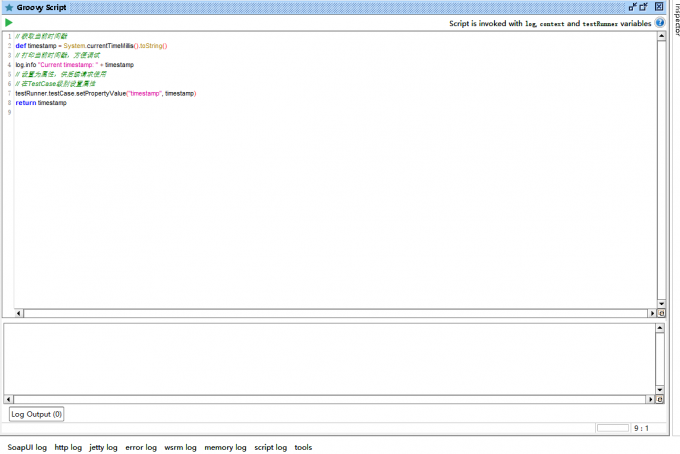
3、对于脚本,我们还可以点击绿色运行按钮,测试脚本编写是否正确,在日志中,可以看到Groovy脚本执行后的结果。如果编写正确会正常执行,弹出-result弹出框,显示对应结果,否则会弹出Error错误提示。
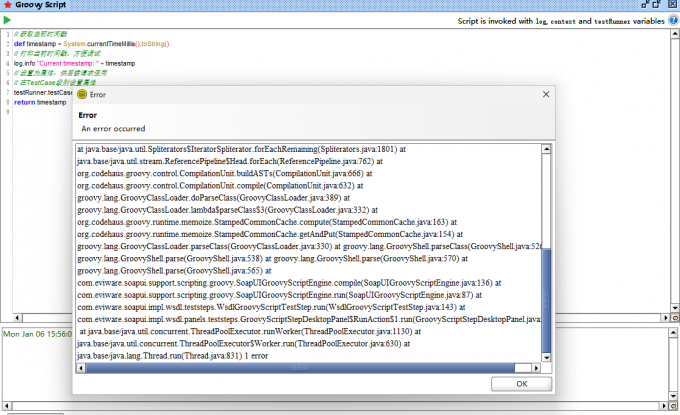
二、SoapUI如何集成Java代码
除了Groovy脚本,SoapUI还允许用户在测试中集成Java代码,集成Java代码的方式为:
1、编译Java代码包。如果要使用自定义的Java代码,则需要提前编写好Java类程序,然后通过javac命令和jar命令将java类编译为jar包,又或者通过IDEA等代码编辑器,快速生成对应jar包。
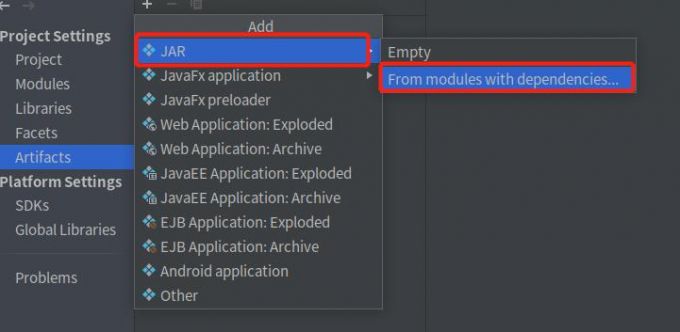
2、找到SoapUI安装路径,切换到对应的“bin”目录下的“ext”文件夹中,如下图路径为“C:\Program Files\SmartBear\SoapUI-5.7.2\bin\ext”,然后将步骤1生成的jar包放置在该文件夹中。
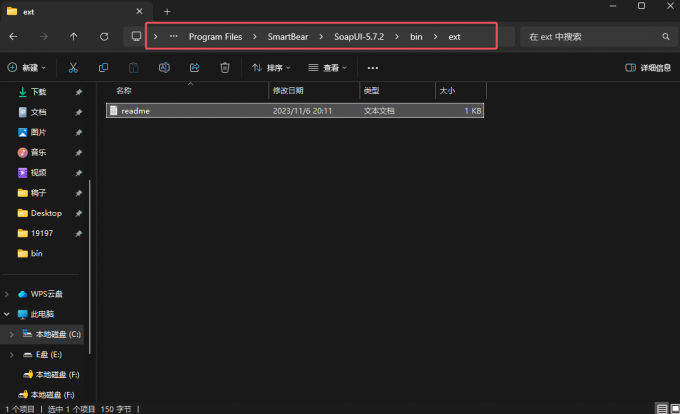
3、编辑Groovy脚本,在首行通过“import”的方式,导入对应jar包内的类,如下图导入test.jar内的HelloWorld类,并根据getA方法获取值并赋予给变量a,最后将变量a动态配置到属性参数中。这种方式使得我们能够利用现有的Java库或自定义Java库,无需自己重新在Groovy脚本中实现已有的功能,从而提高测试效率。
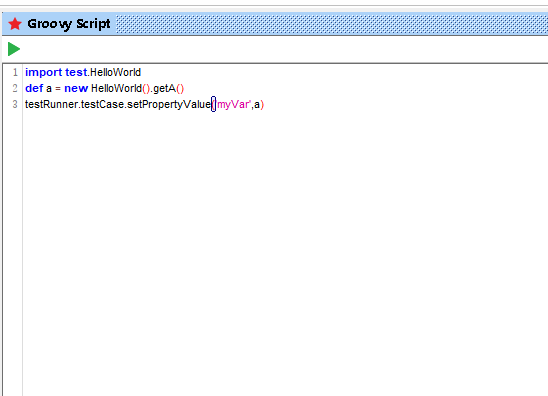
SoapUI的强大之处在于它为测试人员提供了一个开放包容的平台,允许我们将外部脚本和测试用例无缝集成,从而大大增强了SoapUI功能丰富度和测试灵活性。本文着重对怎么在SoapUI里加载Groovy脚本,SoapUI如何集成Java代码内容展开详细介绍,帮助大家在面对复杂系统时能够更加游刃有余地完成测试工作。

